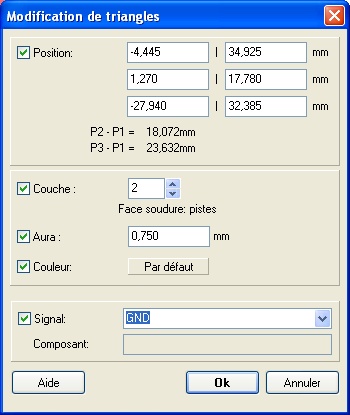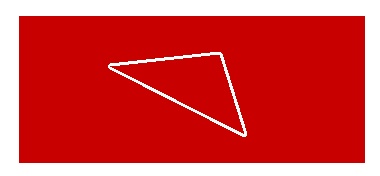« Triangle » : différence entre les versions
| (3 versions intermédiaires par le même utilisateur non affichées) | |||
| Ligne 10 : | Ligne 10 : | ||
Vous devez [[dessiner]] vous-même votre triangle en fixant deux de ses angles sur le schéma. Pour le faire, vous | Vous devez [[dessiner]] vous-même votre triangle en fixant deux de ses angles sur le schéma. Pour le faire, vous | ||
avez le choix entre la touche '''[ENTREE]''' ou bien la commande '''[[M1]]'''. La boîte de dialogue "couche de dessin", | avez le choix entre la touche '''[ENTREE]''' ou bien la commande '''[[M1]]'''. La boîte de dialogue "couche de dessin", | ||
qui s'ouvre avec '''[[M11]]''' ou en appuyant sur la touche '''[o]''', permet de spécifier sur quelle couche/page | qui s'ouvre avec '''[[M11]]''' ou en appuyant sur la touche '''[o]''', permet de spécifier sur quelle couche/page doit être | ||
dessiné le prochain triangle ainsi que tous ceux qui le | dessiné le prochain triangle ainsi que tous ceux qui le succèderont. Vous pouvez également agrandir ou réduire | ||
les angles d'un triangle. Il suffit pour cela | les angles d'un triangle. Il suffit pour cela d'utiliser la fonction "Tirer" '''[i]'''. | ||
== Dessiner des triangles vides == | == Dessiner des triangles vides == | ||
| Ligne 21 : | Ligne 19 : | ||
[[Image:TriangleOpen.jpg]] | [[Image:TriangleOpen.jpg]] | ||
Reférez-vous à la fonction "dessiner des triangles pleins" et procédez de la même façon. | |||
== Changer le triangle == | == Changer le triangle == | ||
Un double clic '''[[M11]]''' sur le triangle plein | Un double clic '''[[M11]]''' sur le triangle plein ouvre le dialogue: | ||
| Ligne 34 : | Ligne 31 : | ||
Les trois lignes haut | Les trois lignes en haut du dialogue denotant les co-ordinaires des points qui definit le triangle. En bas les deux vecteurs (en mm ou in). Vous pouvez ajouter un signal et un aura dans un rectangle plein... | ||
Dernière version du 21 avril 2015 à 17:28
Dessiner des triangles pleins
Pour dessiner des "triangles pleins", vous avez trois possibilités :
- Choisir cette fonction dans le Menu Éléments
- Appuyer sur la touche [3] (ne pas utiliser le clavier numérique)
- Cliquez directement sur l'icône
 sous l'icone
sous l'icone 
Vous devez dessiner vous-même votre triangle en fixant deux de ses angles sur le schéma. Pour le faire, vous
avez le choix entre la touche [ENTREE] ou bien la commande M1. La boîte de dialogue "couche de dessin",
qui s'ouvre avec M11 ou en appuyant sur la touche [o], permet de spécifier sur quelle couche/page doit être
dessiné le prochain triangle ainsi que tous ceux qui le succèderont. Vous pouvez également agrandir ou réduire
les angles d'un triangle. Il suffit pour cela d'utiliser la fonction "Tirer" [i].
Dessiner des triangles vides
Reférez-vous à la fonction "dessiner des triangles pleins" et procédez de la même façon.
Changer le triangle
Un double clic M11 sur le triangle plein ouvre le dialogue:
Les trois lignes en haut du dialogue denotant les co-ordinaires des points qui definit le triangle. En bas les deux vecteurs (en mm ou in). Vous pouvez ajouter un signal et un aura dans un rectangle plein...
.